Укључите или искључите ефекте транспарентности у оперативном систему Виндовс 10
Како укључити или искључити ефекте транспарентности у оперативном систему Виндовс 10
Виндовс 10 омогућава кориснику да омогући или онемогући ефекте транспарентности за траку задатака, Старт и Ацтион центар. Онемогућавање њих онемогућава акрил Флуент Десигн ефекти за апликације продавнице, апликацију Подешавања и мени Старт.
Реклама
Ефекти транспарентности су подразумевано омогућени у оперативном систему Виндовс 10. Када отворите мени Старт, он се чини полупровидним са ефектом замућења.
Ефекти транспарентности су омогућени:

Ефекти транспарентности су онемогућени:

Замућење ће бити значајно смањено за мени Старт преко целог екрана, чинећи позадину радне површине видљивом иза ње.
Такође, почевши од Виндовс 10 верзија 18298, искључивање ефеката транспарентности ће онемогућите ефекат замућења за позадину екрана за пријављивање слика.

Можете омогућити да онемогућите или омогућите ефекте транспарентности у оперативном систему Виндовс 10 користећи следећа три метода.
Да бисте укључили или искључили ефекте транспарентности у оперативном систему Виндовс 10,
- Отворите апликацију Подешавања.
- Иди на Персонализација > Боје лево.
- Искључите или укључите опцију за пребацивање Ефекти транспарентности на десној страни.

- Ти си готов.
Савет: Можете директно да отворите страницу Боје у подешавањима. притисните Победити + Р пречице заједно на тастатури и укуцајте следеће у поље Покрени: мс-сеттингс: боје. За комплетну листу команди мс-сеттингс доступних у оперативном систему Виндовс 10, погледајте следећи чланак: мс-сеттингс команде у оперативном систему Виндовс 10 (пречице за УРИ странице са подешавањима).
Ако онемогућите Ефекти транспарентности опцију, ефекти транспарентности ће бити онемогућени за траку задатака, мени Старт и Акциони центар, заједно са ефектом замућења на екрану за пријављивање.

Напомена: Почевши од верзије Виндовс 10 18312, постоји нова групна политика коју можете да користите да онемогућите ефекат акрилног замућења за екран за пријаву без онемогућавања ефеката транспарентности за свој кориснички налог. Погледајте следећи чланак: Онемогућите замућење на екрану за пријављивање у оперативном систему Виндовс 10 помоћу смерница групе. такође, Винаеро Твеакер омогућава да га онемогућите: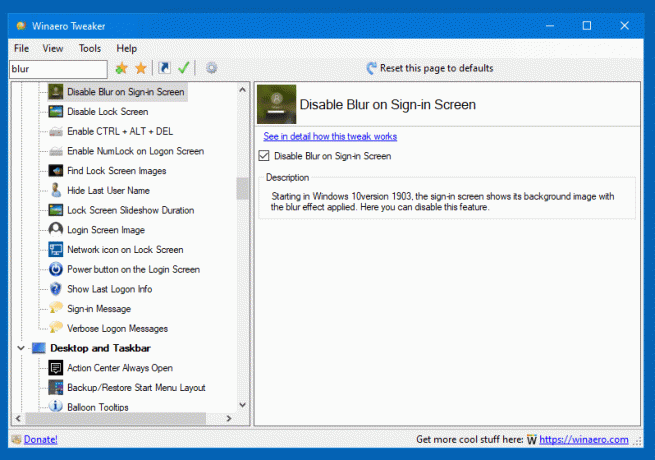
Алтернативно, ефекти транспарентности се могу онемогућити у подешавањима лакоће приступа.
Укључите или искључите ефекте транспарентности у подешавањима лаког приступа
- Отворите апликацију Подешавања.
- Иди на Лакоћа приступа > Приказ лево.
- Искључите или укључите опцију за пребацивање Покажите транспарентност у Виндовс-у на десној страни, под Поједноставите и персонализујте Виндовс.

- Ти си готов.
Коначно. можете да онемогућите или омогућите ефекте транспарентности помоћу подешавања Регистра.
Укључите или искључите ефекте транспарентности у регистру
- Отвори Апликација Регистри Едитор.
- Идите на следећи кључ регистратора.
ХКЕИ_ЦУРРЕНТ_УСЕР\СОФТВАРЕ\Мицрософт\Виндовс\ЦуррентВерсион\Тхемес\Персонализе. Погледајте како да отворите кључ регистратора једним кликом. - Са десне стране измените или креирајте нову 32-битну ДВОРД вредност
ЕнаблеТранспаренци. Напомена: Чак и ако јесте који покреће 64-битни Виндовс и даље морате да креирате 32-битну ДВОРД вредност. - Поставите његову вредност на 1 до
омогућитиефекти транспарентности. - Подесите његове податке о вредности на 0 до
онемогућитиефекти транспарентности. - Да би промене које је извршио подешавање регистра ступиле на снагу, потребно је да то учините Одјава и пријавите се на свој кориснички налог. Алтернативно, можете поново покрените љуску Екплорер.
То је то!
